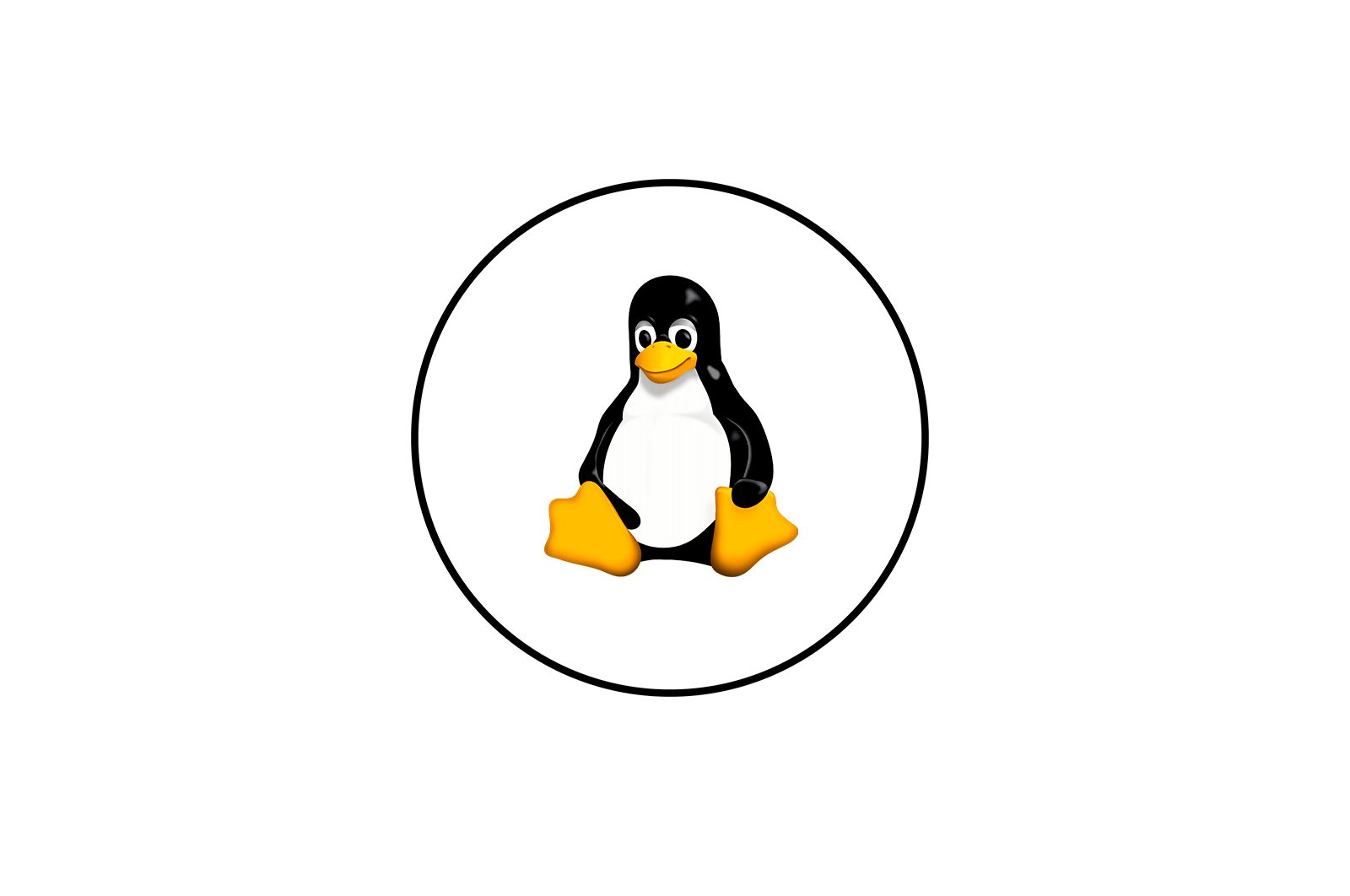
Linuxda dasturlarni o’rnatish haqida malumot
Linux yadrosiga asoslangan operatsion tizimlar mavjud dasturlarni yuklab olish va o’rnatish uchun turli xil paket menejerlaridan foydalanadi. Bundan tashqari, dasturlar saqlanadigan alohida paketlar ham mavjud. Sizga kerak bo’lgan narsa, ularni ochish va kompilyatsiya qilish uchun ularni ma’lum bir vosita bilan ishlatishdir, shundagina dasturiy ta’minot foydalanish uchun tayyor bo’ladi. Bugun biz eng ommabop tarqatish to’plamlari misollari bilan o’rnatishga yaqinlashmoqchimiz, har bir o’rnatish imkoniyatini batafsil tavsiflab beramiz va ularning barchasi amalda qanday ishlashini ko’rsatamiz.
Linuxda dasturlarni o’rnatish
Albatta, hozirgi vaqtda eng xilma-xil taqsimotlarning ko’pligi mavjud, ammo ularning ma’lum bir qismi mavjud platformalarga asoslangan va bir xil magistralga ega, ammo ishlab chiquvchilarning ba’zi xususiyatlarini qo’shgan holda. Bundan tashqari, biz uchta mashhur filiallarga murojaat qilamiz, bu erda o’rnatishning ishlashi boshqacha bo’lib, siz taqdim etilgan ma’lumotlardan foydalanilgan dilerga mos keladigan ma’lumotlarni topishingiz mumkin.
Lea tambien:
Turli xil Linux tarqatmalarining tizim talablari
Zaif kompyuter uchun Linux tarqatilishini tanlash
1-usul: Paket menejeri va rasmiy omborlar
Eng ko’p ishlatiladigan usul bu paket menejeri. Ushbu komponent barcha tarqatmalarda mavjud bo’lib, rasmiy havzalardan dasturiy ta’minotni yuklab olish va o’rnatishga imkon beradi. Masalan, Debian / Ubuntu-da ushbu vosita mavjud apt (Kengaytirilgan qadoqlash vositasi). Barcha kataloglar rasmiy Internet manbalaridan olingan. Agar ular mavjud bo’lmasa, siz ommaviy axborot vositalarida joylashgan paketni yuklab olishingiz mumkin. RedHat, CentOS va Fedora-da bu menejer yum (Yellowdog Updater, o’zgartirilgan) va shu printsip asosida ozmi-ko’pmi ishlaydi. Uchinchi eng mashhur paket menejeri pacman — bu Arch Linux tarqatishining maxsus vositasi. Keling, ushbu menejerlar qanday boshqarilishini batafsil ko’rib chiqamiz.
Debian, Ubuntu, Linux Mint
Yuqorida aytib o’tganimizdek, Debian va unga asoslangan platformalarda rasmiy omborlar kataloglarini o’rnatish orqali amalga oshiriladi. apt. Barcha protsedura uzoq davom etmaydi va biz mashhur Mozilla Firefox brauzerini misol qilib olamiz.
- Menyuni oching va ishga tushiring «Terminal».. Siz buni tezkor tugmachani bosib ham qilishingiz mumkin Ctrl + Alt + T.
- Avvalo, barcha o’rnatilgan paketlarning yangilanganligiga ishonch hosil qiling. Men kirdim
sudo apt-get updatetugmachasini bosing Men kirdim. - Yordamchi dastur orqali barcha harakatlar apt ular root sifatida bajariladi, shuning uchun siz ushbu hisob uchun parolni ko’rsatishingiz kerak bo’ladi. Shu tarzda kiritilgan belgilar qatorda ko’rsatilmasligini unutmang.
- Kutubxonani yangilashni muvaffaqiyatli tugatgandan so’ng kiriting
sudo apt-get install firefox. Dalil o’rnatish o’rnatish uchun javobgardir va Firefox yuklab olish uchun paket nomini belgilaydi. - Ushbu o’rnatish faqat kompyuter faol Internetga ulangan bo’lsa amalga oshiriladi.
- Amaliyot tugagandan so’ng, yangi kirish liniyasi ko’rsatiladi. Hech qanday xato bo’lmasa, brauzer menyu belgisi orqali ishlaydi.
Ko’rib turganingizdek, apt u juda oson amalga oshiriladi. Shuni ham yodda tutingki, Ubuntu-ning so’nggi versiyasida yozing apt-get umuman kerak emas, shunchaki qisqartirilishi mumkin aptkeyin kiriting install. Rasmiy omborlar orqali o’rnatilishi mumkin bo’lgan mashhur dasturlarning ba’zi bir misollari:
sudo apt install vlc — video pleer.sudo apt install gnome-music — musiqa pleyeri.sudo apt install gimp — grafik muharriri.sudo apt install gparted — Qattiq disk qismlarini boshqarish dasturi.
RedHat, CentOS va Fedora
RedHat platformasi asosida tarqatishda asosiy menejer hisoblanadi yum. U allaqachon aytib o’tilgan vositaga o’xshash tarzda ishlaydi, faqat bu erda kataloglar RPM formatida boshqariladi. Dasturiy ta’minotni rasmiy havzalardan o’rnatish deyarli bir xil va quyidagilarga o’xshaydi:
- Konsolni har qanday qulay usul bilan ishlating.
- Orqali tizim omborlari ro’yxatini yangilang
sudo yum update. - Ildiz kirish parolini kiritib, amalni tasdiqlang.
- Variantni belgilab, yangi fayllarni qo’shib shartnomani qabul qiling y.
- Yangilash oxirida yozing
sudo yum install thunderbirdva uni faollashtiring. Biz Thunderbirdni misol tariqasida olamiz, siz kerakli boshqa dasturiy ta’minot bilan chiziqning oxirgi ifodasini almashtirishingiz mumkin. - Bu erda siz variantni belgilashingiz kerak bo’ladi yyuklab olishni boshlash uchun.
- Iltimos, yuklab olish tugaguniga qadar va dastur komponentlari paketdan chiqarilishini kuting.
Oldingi paket menejerida bo’lgani kabi, ba’zi bir foydalanish misollari yum Ba’zi dasturlarni o’rnatish uchun:
sudo yum install java — java komponentlari.sudo yum install chromium — Chromium brauzeri.sudo yum install gparted — Haydovchilikni boshqarish dasturi.
Arch Linux, Chakra, Manjaro
Arch Linux-ga asoslangan tarqatishning so’nggi uchinchi filiali haqida o’ylash kerak. Bu erda menejerni o’rnatdik pacman. U TAR paketlari bilan ishlaydi va komponentlar FTP yoki HTTP protokollari yordamida maxsus saytlar orqali yuklab olinadi. Biz misol sifatida standart grafik interfeysli Manjaro taqsimotini olamiz va ulardan foydalanish tartibini namoyish qilmoqchimiz pacman.
- Grafik qobiq menyusini oching va klassik konsolda ishlashni boshlang.
- Masalan, mashhur ochiq manbali Chromium brauzerini o’rnating. Buning uchun yozing
sudo pacman -S chromium. Dalil -S dasturni yuklab olish va o’rnatish buyrug’i uchun aniq javobgar. - Parolni kiritib, super foydalanuvchi hisobining haqiqiyligini tasdiqlang.
- Tanlovni tanlab, komponentni o’rnatishni qabul qiling y.
- Yuklab olish tugashini kuting — ushbu protsedura muvaffaqiyatli bo’lishi uchun internetga ulanish kerak bo’ladi.
- Agar konsolda yangi kirish liniyasi paydo bo’lsa, unda o’rnatish muvaffaqiyatli bo’ldi va siz dasturga o’tishingiz mumkin.
Boshqa mashhur dasturlarni qo’shish misollari quyidagicha:
sudo pacman -S firefox
sudo pacman -S gimp
sudo pacman -S vlc
Endi siz ichki menejer orqali rasmiy havzalardan foydalangan holda uch xil Linux platformalarida dasturiy ta’minotni qanday o’rnatishni bilasiz. Shuni ta’kidlashni istardikki, o’rnatish paketidagi noto’g’ri yozuv tufayli, aksariyat hollarda ekranda to’g’ri variant bilan ko’rsatma paydo bo’ladi, shunda buyruq shunchaki qayta yoziladi, xatoni to’g’irlaydi.
2-usul: Paket menejeri va maxsus omborlar
Turli xil ilovalar uchun rasmiy omborlardan tashqari, maxsus omborlar ham mavjud. Ushbu parametr dasturning ma’lum bir versiyasini olishni yoki o’z kompyuterlariga bir nechtasini o’rnatishni istagan foydalanuvchilar uchun eng yaxshi echim bo’ladi. Ushbu o’rnatish usuli biroz farq qiladi va murakkabroq hisoblanadi, shuning uchun biz ushbu mavzuni batafsil muhokama qilishni taklif qilamiz. Agar sizda omborxona manzili bo’lmasa, avval uni qidirib topishingiz kerak. Buni amalga oshirishning eng oson usuli — bu maxsus veb-sayt orqali va butun protsedura quyidagicha:
Launchpad rasmiy veb-saytiga o’ting
- Launchpad uy sahifasidagi yuqoridagi havoladan o’ting va qidiruv maydoniga dasturiy ta’minot nomini kiriting. Qulaylik uchun siz ham qo’shishingiz mumkin
PPAFoydalanuvchi ombori. - Natijada tegishli variantni toping va tegishli havolani bosing.
- Mumkin bo’lgan paketlarni tekshiring va mos birini tanlang.
- Dasturiy ta’minot sahifasiga o’ting.
- Bir marta PPA sahifasida, pastki qismida siz o’rnatishda ishlatiladigan buyruqlarni ko’rasiz.
Endi siz kerakli versiyalar uchun maxsus dasturiy ta’minot omborlariga havolalar olishning eng mashhur usulini bilasiz. Qolgan yagona narsa, uni turli xil tarqatishlarda o’rnatishning nozik tomonlarini tushunishdir. Keling, hamma narsani tartibda boshlaymiz.
Debian, Ubuntu, Linux Mint
Siz allaqachon ushbu platformalarda o’rnatilgan standart paket menejeri bilan tanishasiz. Ko’rib chiqilgan o’rnatish usuli ushbu vositadan foydalanishni ham o’z ichiga oladi, ammo oldindan bajarilishi kerak bo’lgan qo’shimcha harakatlar bilan. Yuqorida biz tizimga Chromium-ni qo’shish misolini ko’rib chiqdik, endi bu qanday qilib maxsus omborlar orqali amalga oshirilishini bilib olamiz.
- Ushbu veb-sahifadagi havolani toping, so’ngra konsolni ishga tushiring va shu joyga joylashtiring. Misol tariqasida ushbu brauzerning so’nggi versiyasini olamiz.
sudo add-apt-repository ppa:saiarcot895/chromium-dev. - Parolni kiritib, amalni tasdiqlang.
- Keyin tizimga kiritiladigan paketlar ro’yxatini ko’rib chiqing va tugmani bosing Men kirdim.
- Jarayon tugagandan so’ng tizim kutubxonalarini yangilang:
sudo apt-get update. - Qo’shilgan ombordan brauzer o’rnatish uchun allaqachon ma’lum bo’lgan buyruqdan foydalaning
sudo apt install chromium-browser. - Variantni tanlab, yangi komponentlarning qo’shilishini qabul qiling Д.
- O’rnatishdan so’ng dastur menyusiga qarang. Brauzerni ishga tushiradigan yangi belgi qo’shilishi kerak.
Ko’rib turganingizdek, ushbu omborlardan foydalanishda hech qanday murakkab narsa yo’q. Siz faqat ushbu veb-saytda dasturiy ta’minotning tegishli versiyasini topishingiz va u erda berilgan buyruqlarni konsolga qo’yishingiz kerak. Kataloglarni qo’shgandan so’ng, faqat yangi versiyani o’rnatishingiz kerak apt o’rnatish.
RedHat, CentOS va Fedora
Ushbu operatsion tizimlar uchun http://mirror.lihnidos.org va http://li.nux.ro omborlaridan foydalanish yaxshiroq, u erda siz RPM formatlarining yanada mos kataloglarini topasiz, chunki ularni to’g’ridan-to’g’ri konsoldan o’rnatish uchun , saytdan oldindan yuklab olish kerak bo’lmasdan, bir necha bosqichda amalga oshiriladi:
- Masalan, men Ruby dasturlash tilining tarkibiy qismlarini olmoqchiman. Avvalo, siz saytdagi to’g’ri paketni topishingiz kerak va keyin konsolga quyidagi manzilni kiriting
wget http://mirror.lihnidos.org/CentOS/7/updates/x86_64/Packages/ruby-2.0.0.648-34.el7_6.x86_64.rpm. Siz foydalanayotgan omborga qarab havola o’zgaradi. Kiritilganidan so’ng, buyruqni faollashtiring. - Keyin paket kompyuteringizga yuklab olinadi, faqat uni odatdagi tarzda o’rnatish qoladi, shuning uchun belgilang
sudo yum install + name_package. - Asosiy hisobning parolini kiritish orqali rootdan foydalanishni faollashtiring.
- Ssenariy va moslik tekshiruvlari tugashini kuting.
- Tegishli variantni tanlab, o’rnatishni tasdiqlang.
Ark, Chakra, Manjaro
Arch Linux uchun saqlangan maxsus omborlarning aksariyati faqat TAR.GZ fayllarini saqlaydi va ularni tizimga o’rnatish usuli biroz boshqacha. Shuni ta’kidlash kerakki, kerakli barcha kataloglarni aur.archlinux.org saytidan topishingiz mumkin. Manjaro ishlaydigan kompyuterda ushbu omborga kirish uchun avval ishga tushirish kerak bo’ladi sudo pacman -S base-devel yaourt — Bu qo’shimcha komponentlarni qo’shadi.
- Avvalo uy papkasida joylashgan paketni yuklab oling
curl -L -O https://dl.discordapp.net/apps/linux/0.0.9/discord-0.0.9.tar.gz. TAR.GZ faylini yuklab olish uchun havola har doim AUR saytini ko’rib chiqishda dastur sahifasida ko’rsatiladi. - Yuklab olingan faylni xuddi shu papkaga chiqaring
tar -xvf discord-0.0.9.tar.gzqaerda kelishmovchilik-0.0.9.tar.gz — kerakli katalog nomi. - Yordamchi dasturdan foydalaning
makepkg -sridasturni darhol o’rnatish va o’rnatish uchun. Ushbu protsedurani tugatgandan so’ng, dasturiy ta’minotni davom ettirishingiz mumkin.
3-usul: DEB paketlarini o’rnating
DEB fayl formati dasturiy ta’minotni tarqatish uchun ishlatiladi va Debian asosidagi operatsion tizimlar uchun standart ma’lumotlar turi hisoblanadi. Ushbu tarqatish dasturiy ta’minotni ushbu formatdagi grafik qobiq orqali yoki orqali o’rnatish uchun sukut bo’yicha o’rnatilgan vositalarga ega «Terminal».. DEB paketlarini qo’shishning barcha usullari quyida keltirilgan havolada topilgan boshqa maqolamizda batafsil tavsiflangan. O’rnatilgan DEB o’rnatuvchisi bo’lmagan boshqa turdagi platformalarga kelsak, o’rnatish tartibi biroz murakkabroq.
Ko’proq o’qing: DEbian paketlarini Debian-ga o’rnatish /ubuntu/mint
RedHat, CentOS va Fedora
Ma’lumki, RedHat-da va unga asoslangan platformalarda paket menejeri RPM formati bilan ishlaydi. Boshqa formatlar standart vositalar bilan o’rnatilmagan. Ushbu muammo qo’shimcha konsoli dasturi yordamida oddiy konversiya bilan hal qilinadi. Butun operatsiya tom ma’noda bir necha daqiqa davom etadi.
- Orqali o’tkazish dasturini o’rnating
yum install alien. - Kirish orqali konvertatsiya jarayonini boshlang
sudo alien --to-rpm package.debqaerda pack.deb — kerakli to’plamning nomi. - O’tkazish tugagandan so’ng, yangi paket xuddi shu papkada saqlanadi va siz uni ochishingiz kerak
sudo yum localinstall package.rpmqaerda pack.rpm — o’sha faylning nomi, lekin endi RPM formatida.
Arch Linux, Chakra, Manjaro
Arch Lixux tarqatish standart menejerdan foydalanadi pacmandastlab TAR.GZ kengaytmali dasturlarni o’rnatish uchun yozilgan. Shuning uchun DEB paketlarini boshqarish uchun qo’shimcha vositani yuklab olishingiz va to’g’ridan-to’g’ri u orqali fayllar va kataloglarni qo’shishingiz kerak bo’ladi.
- Yordamchi dasturni yuklab olish va o’rnatish uchun foydalaning
yaourt -S dpkg. - Qo’shish paytida siz yangi ob’ektlarning qo’shilishini tasdiqlashingiz va superuser parolini bir necha marta kiritishingiz kerak bo’ladi.
- Faqat belgilash kifoya
sudo dpkg -i name_package.debva ochish tugashini kuting. O’rnatish paytida sizga ba’zi bog’liqliklar etishmayotganligi haqida ogohlantirishingiz mumkin, ammo bu kelajakda dasturning to’g’ri ishlashiga to’sqinlik qilmaydi.
4-usul: RPM paketlarini o’rnating
Yuqoridagi tavsiflardan siz allaqachon bilasizki, RPM to’plamlari sukut bo’yicha RedHat, CentOS va shunga o’xshash boshqa tarqatmalarda ishlatiladi. Uning dekompressiyasiga kelsak, fayl to’g’ridan-to’g’ri menejerda mavjud. Sodda qilib dasturning saqlash papkasini oching va sichqonchaning chap tugmachasini ikki marta bosish orqali ishga tushiring. O’rnatish boshlanadi va tugagandan so’ng siz dasturni menyu orqali topishingiz yoki konsolda tegishli buyruqni kiritish orqali ochishingiz mumkin. Bundan tashqari, xuddi shu standart dasturiy ta’minot dasturlarni qidirish uchun juda yaxshi «Ilovalarni o’rnatish».
Debian, Ubuntu va Linux Mint tarqatmalarida RPM paketlarini ochish uchun qo’shimcha vositalar tez-tez ishlatiladi, ammo shunga o’xshash DEB paketini Internetda topib bo’lmaydigan holatlarda. Ushbu mavzu bo’yicha batafsil ko’rsatmalarni quyidagi maqolada topasiz.
Ko’proq o’qing: Ubuntu-da RPM paketlarini o’rnatish /Debian/Mint
Arch Linux, Chakra, Manjaro va shunga o’xshashlar hali RPM paketlarini qo’llab-quvvatlanadigan TAR.GZ formatiga o’tkazish uchun to’g’ri ishlaydigan yordamchi dasturga ega emas. Shuning uchun, qo’llab-quvvatlanadigan kengaytma bilan bir xil dasturni qidirishni tavsiya etamiz. Buni aur.archlinux.org rasmiy manbasida qilishning eng yaxshi usuli, bu erda dasturlarning aksariyat qismini ishlab chiquvchilar saytidan yoki TAR.GZ fayli oynasidan yuklab olish uchun havolalar mavjud.
5-usul: TAR.GZ fayllariga dasturlarni o’rnatish
Odatda, biz Debian-ga asoslangan tarqatishlardan boshlaymiz. Bunday holda TAR.GZ fayl tarkibini yangi DEB paketiga kompilyatsiya qilish orqali o’rnatiladi. Barcha protsedura to’rtta oson bosqichga bo’lingan va ularni quyidagi havoladagi alohida maqolamizda topishingiz mumkin.
Ko’proq o’qing: TAR.GZ fayllarini Ubuntu-ga o’rnatish /Debian/Mint
RedHat-da, konfiguratsiya fayllarini kompilyatsiya qilish orqali dasturiy ta’minotni qo’shish biroz boshqacha:
- Birinchidan, konsol orqali tizimga ishlab chiqish vositalarini qo’shing:
sudo yum groupinstall "Development tools". - Keyin mavjud faylni oching
tar -zxf archive_name.tar.gz. - Bo’shatish tugagandan so’ng, tugagan papkaga o’ting
cd archive_nameva quyidagi buyruqlarni ketma-ket bajaring:./configure.
make
sudo make installShundan so’ng siz dasturni ishga tushirishingiz va u bilan ishlashingiz mumkin.
Sizga ma’lumki, paket menejeri pacman sukut bo’yicha TAR.GZ fayllari bilan yaxshi ishlaydi, shuning uchun Arch, Chakra yoki Manjaro ishlatilsa, tegishli ko’rsatmalarga amal qiling 2-usul..
Bugungi kunda Linux yadrosiga asoslangan operatsion tizimlarga dasturiy ta’minotni o’rnatishning besh xil usuli joriy etildi. Ko’rib turganingizdek, har bir tarqatish uchun tegishli usuldan foydalanishingiz kerak. O’rnatish jarayoni iloji boricha tez va oson bo’lishi uchun operatsion tizimingiz uchun to’g’ri formatni topishga vaqt ajratishingizni tavsiya qilamiz.
Biz sizning muammoingizda sizga yordam bera olganimizdan xursandmiz.
Bizning mutaxassislarimiz imkon qadar tezroq javob berishga harakat qilishadi.
Ushbu maqola sizga yordam berdimi?
Linux, Texnologiyalar
Linuxda dasturlarni o’rnatish